Hỗ trợ tư vấn
Tư vấn - Giải đáp - Hỗ trợ đặt tài liệu
Mua gói Pro để tải file trên Download.vn và trải nghiệm website không quảng cáo
Tìm hiểu thêm » Hỗ trợ qua ZaloBộ phần mềm của Microsoft Office đã rất thành công trong lĩnh vực ứng dụng văn phòng, Microsoft Office đã liên tục cải tiến và biến nó thành một bộ công cụ cực kỳ quan trọng mà không máy tính nào có thể thiếu được mặc dù bộ ứng dụng này phải trả phí và giá hơi cao một chút.
Việc bẻ khóa phần mềm thì người dùng cá nhân có thể sử dụng bởi vì cách làm khá là dễ dàng và việc quản lý bản quyền từng cá nhân còn khá khó khăn đối với nhà sản xuất, cho nên bạn sẽ không bị phạt khi dùng "chùa". Nhưng còn đối với những doanh nghiệp thì phải cẩn thận với việc này, bởi bạn có thể sẽ bị phạt mức phạt đến 500 triệu khi dùng lậu phần mềm của Windows hay Office.
Chính vì vậy nên việc tìm một phần mềm miễn phí văn phòng lúc này trở nên thực sự cần thiết, và ứng viên sáng giá để thay thế Microsoft Office là bộ phần mềm WPS Office, đây là phần mềm hoàn toàn miễn phí với 3 ứng dụng đó là Writer, Spreadsheets và Presentation, thay thế lần lượt cho Word, Excel và PowerPoint.
Thế nhưng bộ phần mềm miễn phí này thường xuyên gây khó chịu cho người dùng khi các chương trình quảng cáo thường xuất hiện khi sử dụng phần mềm này, hôm nay Download.vn sẽ hướng dẫn các bạn tắt các phiền toái đó đi nhé.
Bước 1: Nhấn tổ hợp phím Windows + R lên để mở RUN, sau đó điền wf.msc rồi bấm OK
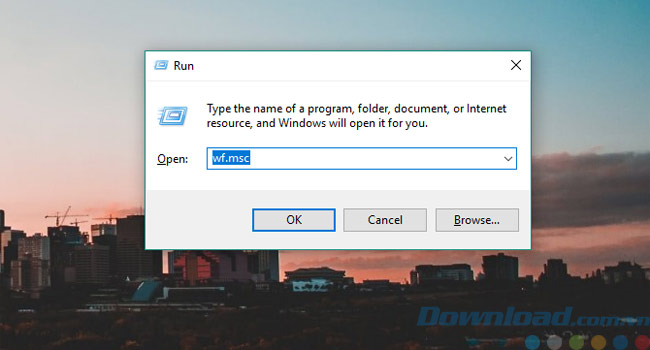
Bước 2: Cửa sổ Windows Firewall with Advanced Security sẽ hiện ra, sau đó chọn tiếp Inbound Rules.
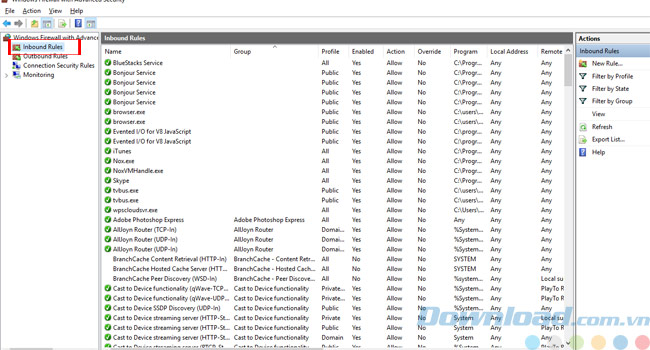
Bước 3: Tiếp đó các bạn tìm đến file có tên là wpscloudsvr.exe, nhấp chuột phải vào và chọn Disable Rule.
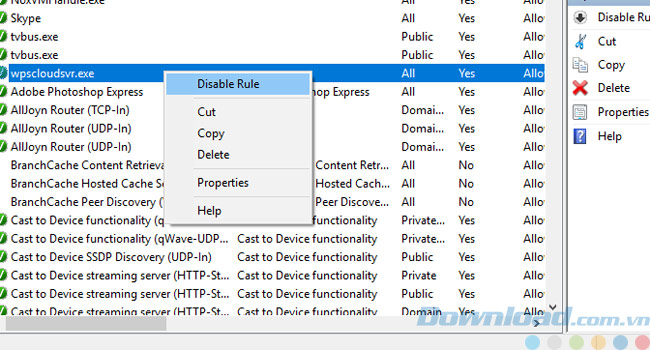
Bước 4: Sau đó vẫn file đấy các bạn nhấp chuột phải vào chọn Properties, tại tab General các bạn tích chọn Block the connection.
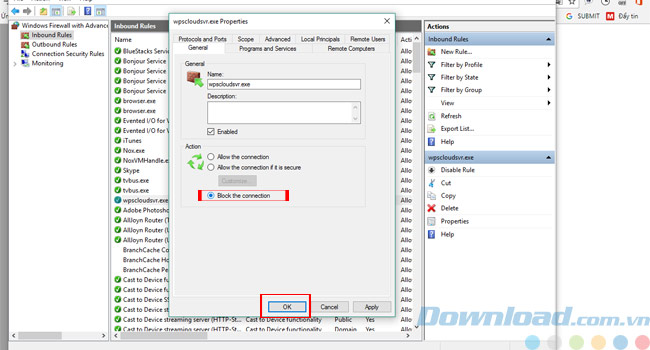
Như vậy là xong.
Bước 1: Cũng cửa sổ Windows Firewall with Advanced Security đó các bạn chọn New Rule góc bên phải màn hình.
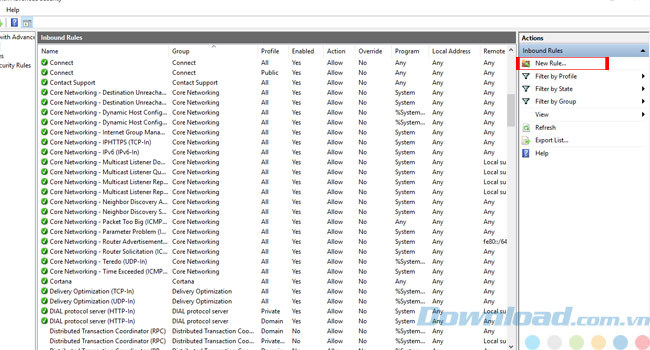
Bước 2: Cửa sổ New Inbound Rule Wizard hiện lên, tại tab Program bạn bấm Browse và chọn đường dẫn tới thư mục WPS, sau đó chọn file wpscenter.exe.
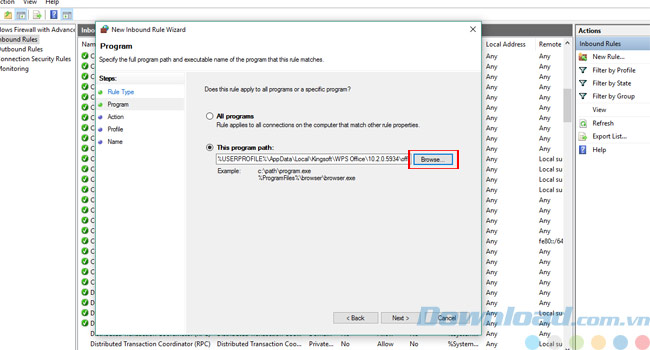
Hoặc các bạn có thể dùng cách này nếu không tìm thấy đường link tới thư mục: nhấp chuột phải vào icon của WPS trên desktop rồi chọn Properties, tiếp theo tại tab Shortcut bạn chọn Open File Location.
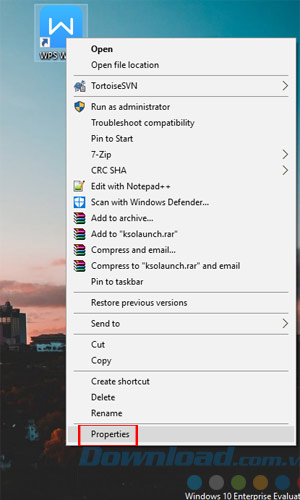
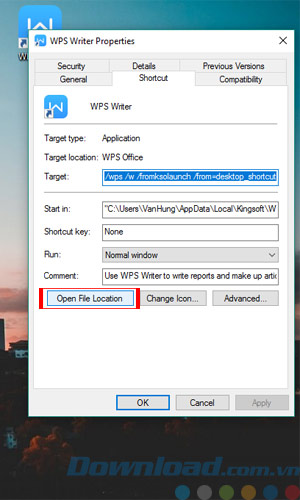
Bước 3: Khi mở được đường link rồi các bạn chọn thư mục mới nhất rồi chọn tiếp thư mục office.

Bước 4: Tiếp đó chọn toàn bộ đường link trên khung hiển thị rồi copy.
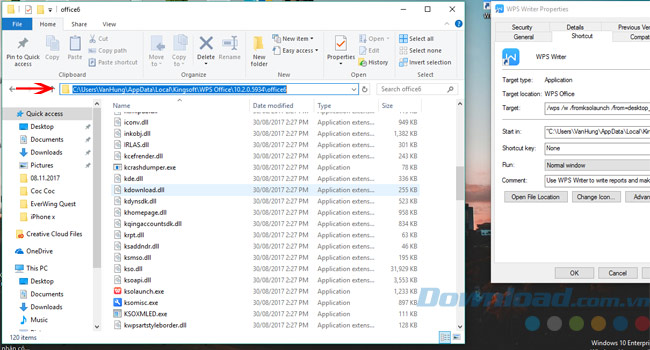
Bước 5: Quay lại mục Program ở cửa sổ New Inbound Rule Wizard, chọn Browse và dán đường link thư mục WPS đã copy trước đó lên khung địa chỉ rồi nhấn Enter, khi thư mục bạn đã chọn hiện ra thì tìm file wpscenter.exe rồi bấm Next.
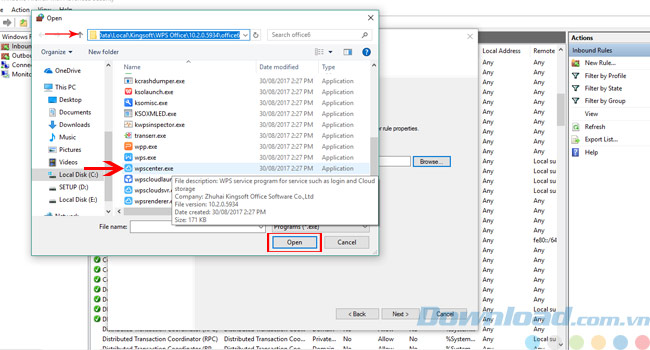
Bước 6: Tiếp đó sang tab Action, chọn Block the connection và bấm Next.
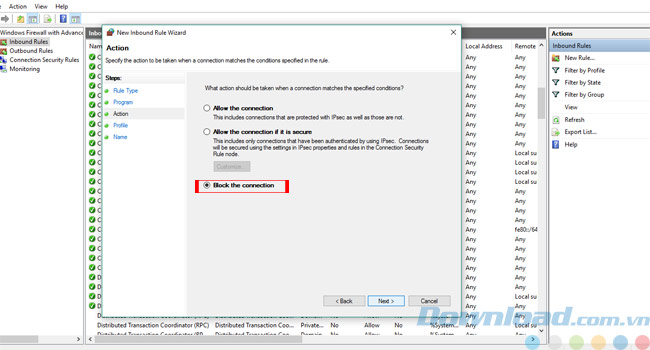
Bước 7: Sang tab Profile các bạn chọn cả 3 Domain, Private, Public rồi bấm Next
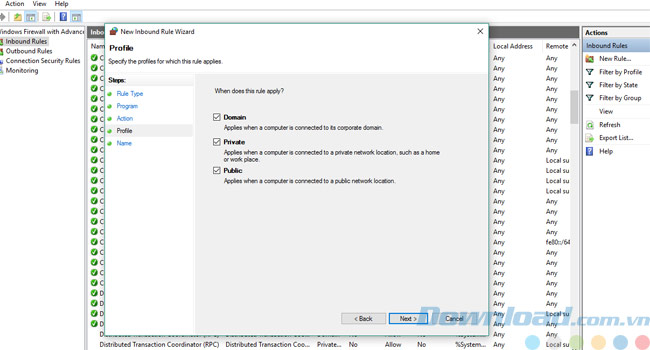
Bước 8: Cuối cùng sang tab Name các bạn ghi tên file wpscenter.exe vào khung Name và bấm Finish.
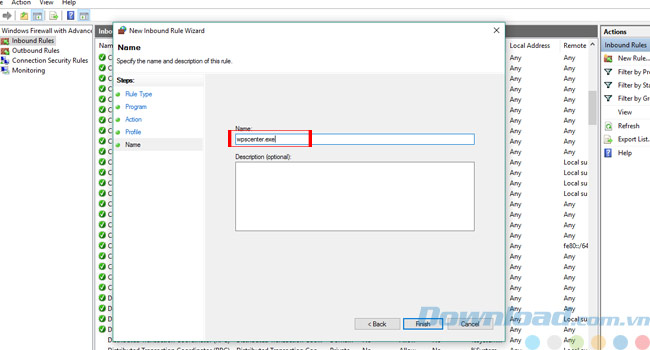
Như vậy là xong, từ giờ các bạn có thể yên tâm dùng WPS Office mà không sợ bị quảng cáo làm phiền nữa rồi nhé. Ngoài bản Office Free cho PC, WPS còn có các phiên bản phần mềm văn phòng miễn phí trên nền tảng khác, bạn có thể tham khảo danh sách dưới phù hợp với từng thiết bị mà mình cần sử dụng nhé:
Chúc các bạn thành công.
Theo Nghị định 147/2024/ND-CP, bạn cần xác thực tài khoản trước khi sử dụng tính năng này. Chúng tôi sẽ gửi mã xác thực qua SMS hoặc Zalo tới số điện thoại mà bạn nhập dưới đây: